このガイドでは、FL StudioのStep SequencerとPlaylistに隠されたものについて学びます。これらの2つの機能は音楽制作において不可欠であり、複雑なリズムやメロディを作成することができます。以下では、どのようにしてこれらのツールを効果的に活用するかについて、詳細なステップバイステップガイドが提供されます。
Wichtigste Erkenntnisse
- Step Sequencer はステップを配置することでリズムやメロディを作成することができます。
- Playlist はプロジェクト内の音楽的要素を配置および管理するためのものです。
- グラフィックエディターやパターンのクローン作成などのツールセットは、制作の幅を大幅に拡張します。
ステップバイステップガイド
Step Sequencer の始め方
FL Studio 21 を開くと、左側に Step Sequencer が表示されます。このツールを使用すると、音符をステップごとにプログラムすることができます。Step Sequencer は、あなたのリズムのアイデアを素早く記録するために使用されます。
楽器を選択するには、単に希望のチャンネルをクリックします。このチュートリアルでは、キックドラムを例に取り上げます。対応するフィールドをクリックすることで、音がいつ、何回再生されるかを決定できます。
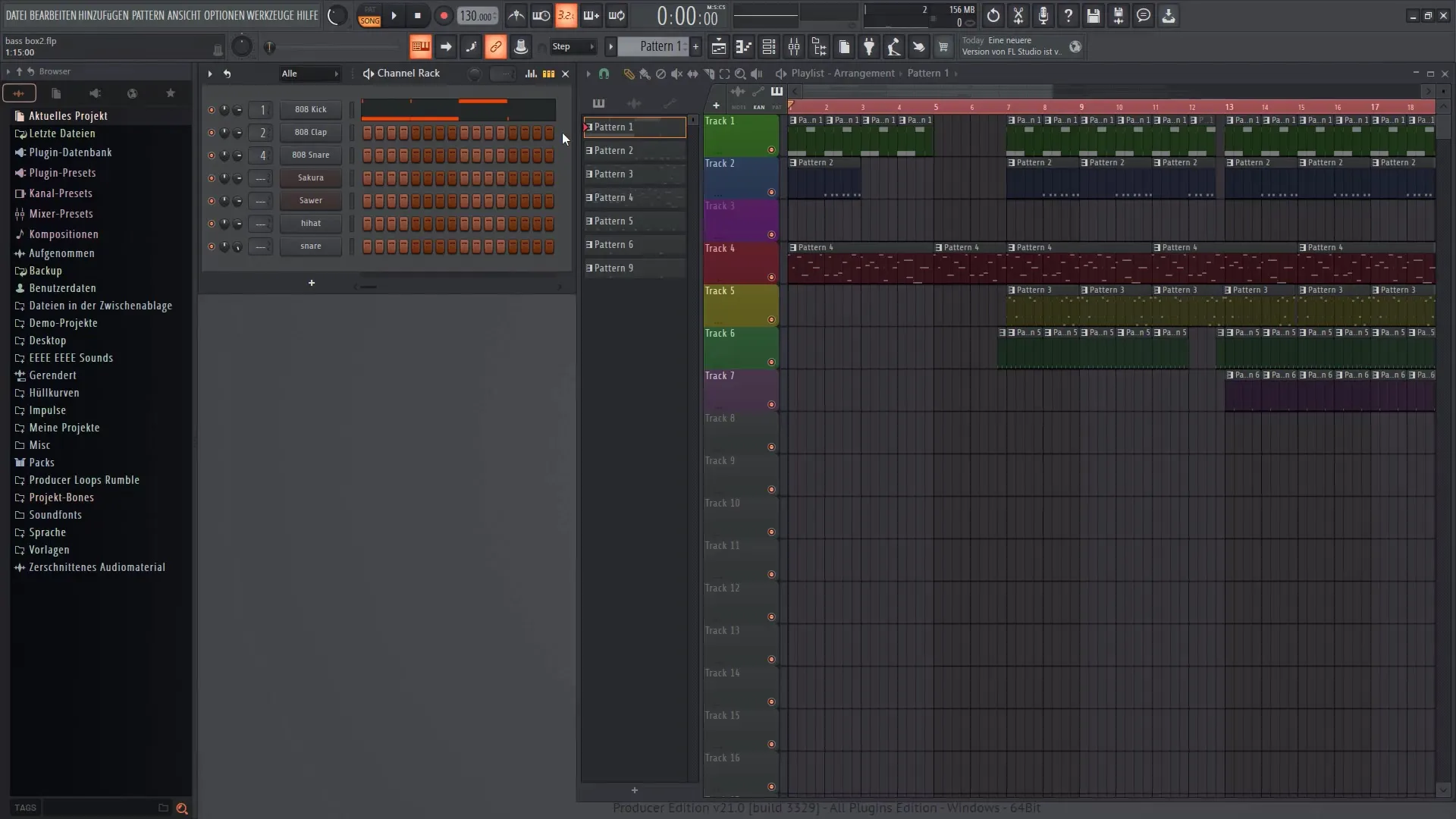
Step Sequencer では、さまざまな楽器を組み合わせることもできます。サンプルだけでなくシンセサイザーも追加できます。これを行うには、選択したチャンネルをクリックし、メニューから適切な楽器を選択します。
グラフィカルエディターの使用
楽器を選択した後、グラフィカルエディターを使用することができます。このツールを使用すると、各音符のアタック強度など、より詳細な調整を行うことができます。これにより、音楽に表現力を与えるのに役立ちます。
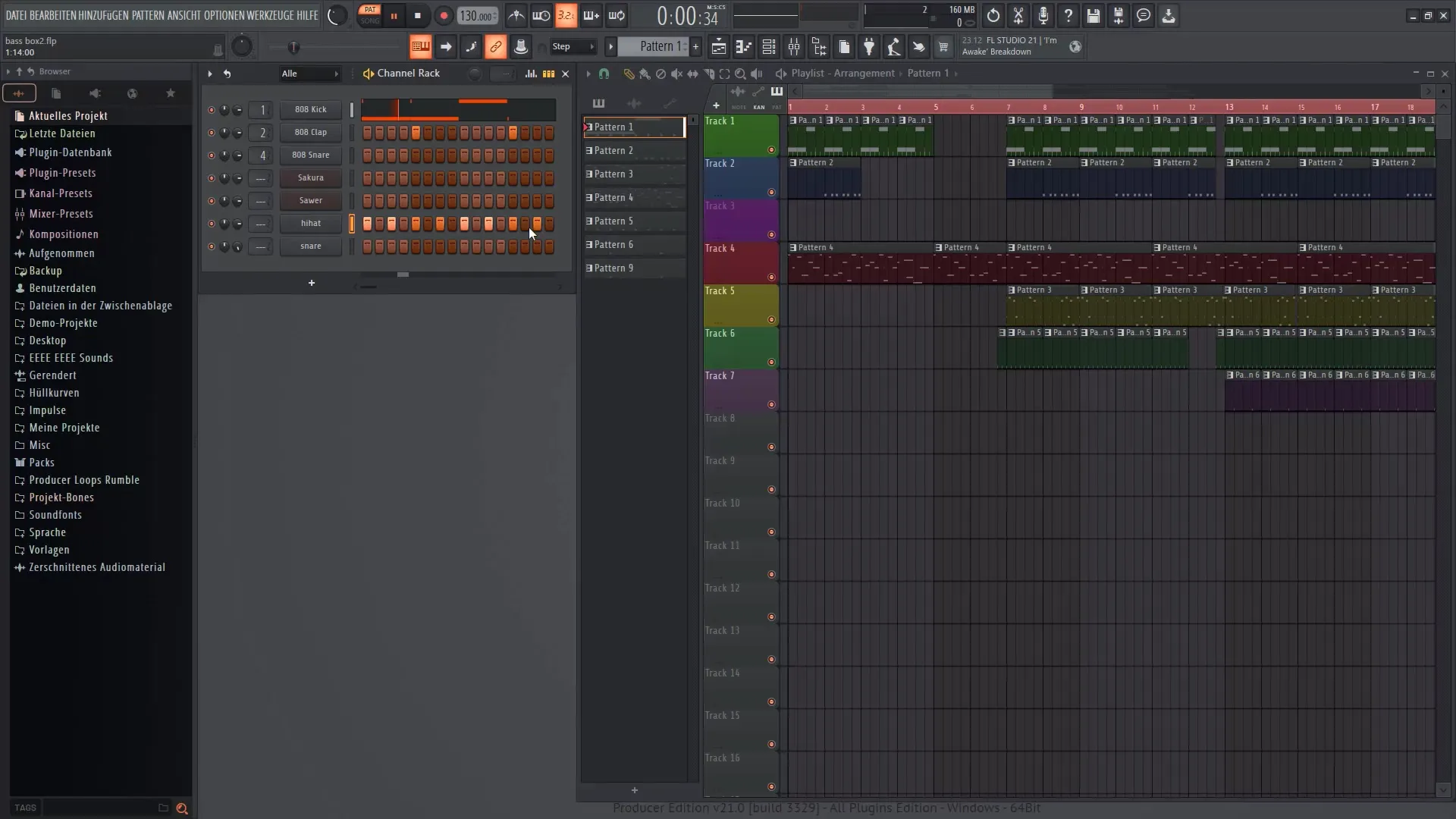
パターンの作成と調整
Step Sequencer では、新しい領域を追加するだけで、さまざまなパターンを作成することができます。新しいパターンを作成するには、メニューから「新しいパターンを作成」を選択し、希望するサウンドを挿入します。
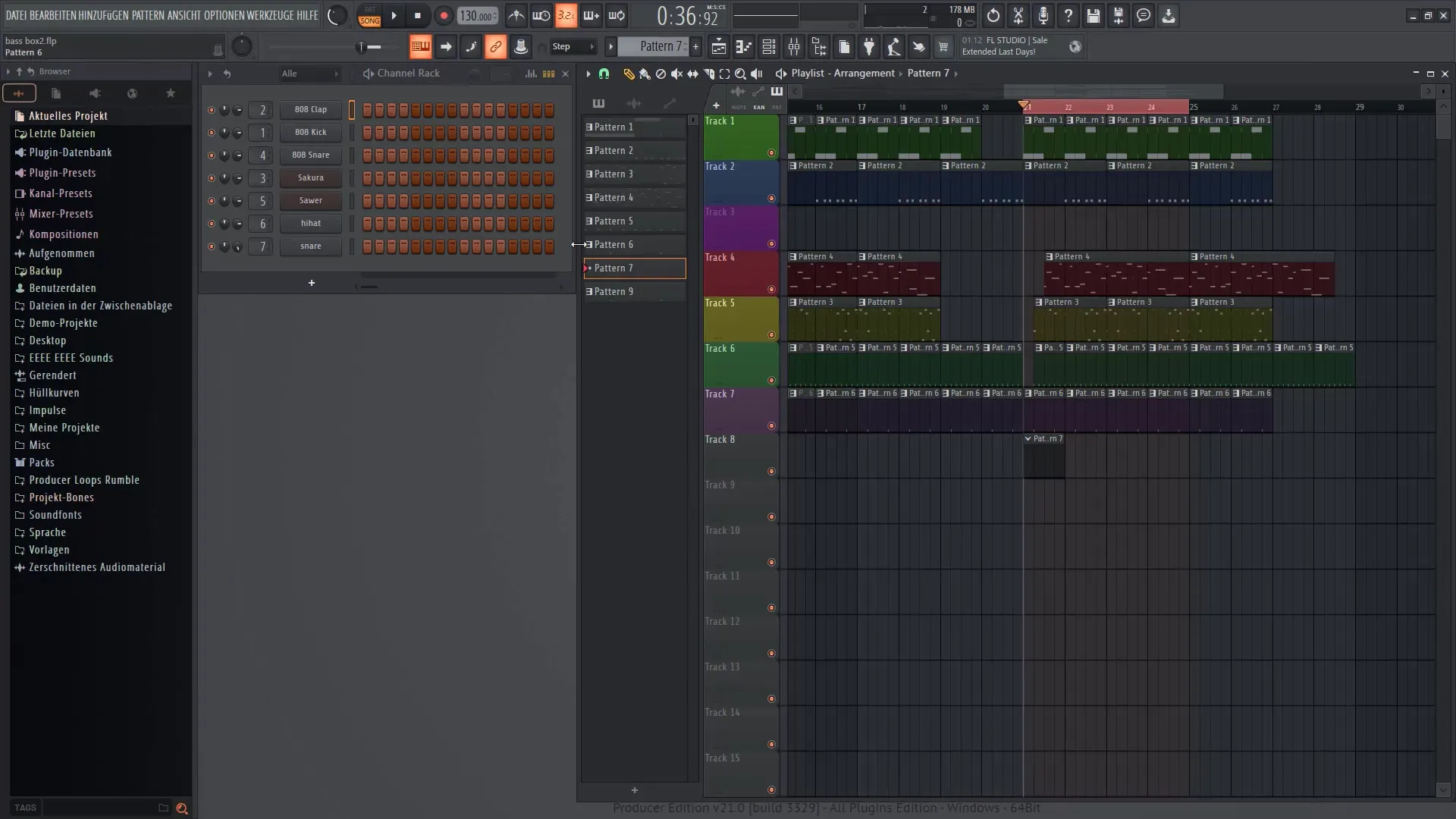
これらのパターンは、単純にプレイリストにドラッグアンドドロップして編成することができます。パターンの長さを調整し、プロジェクト全体に適合するようにすることができます。
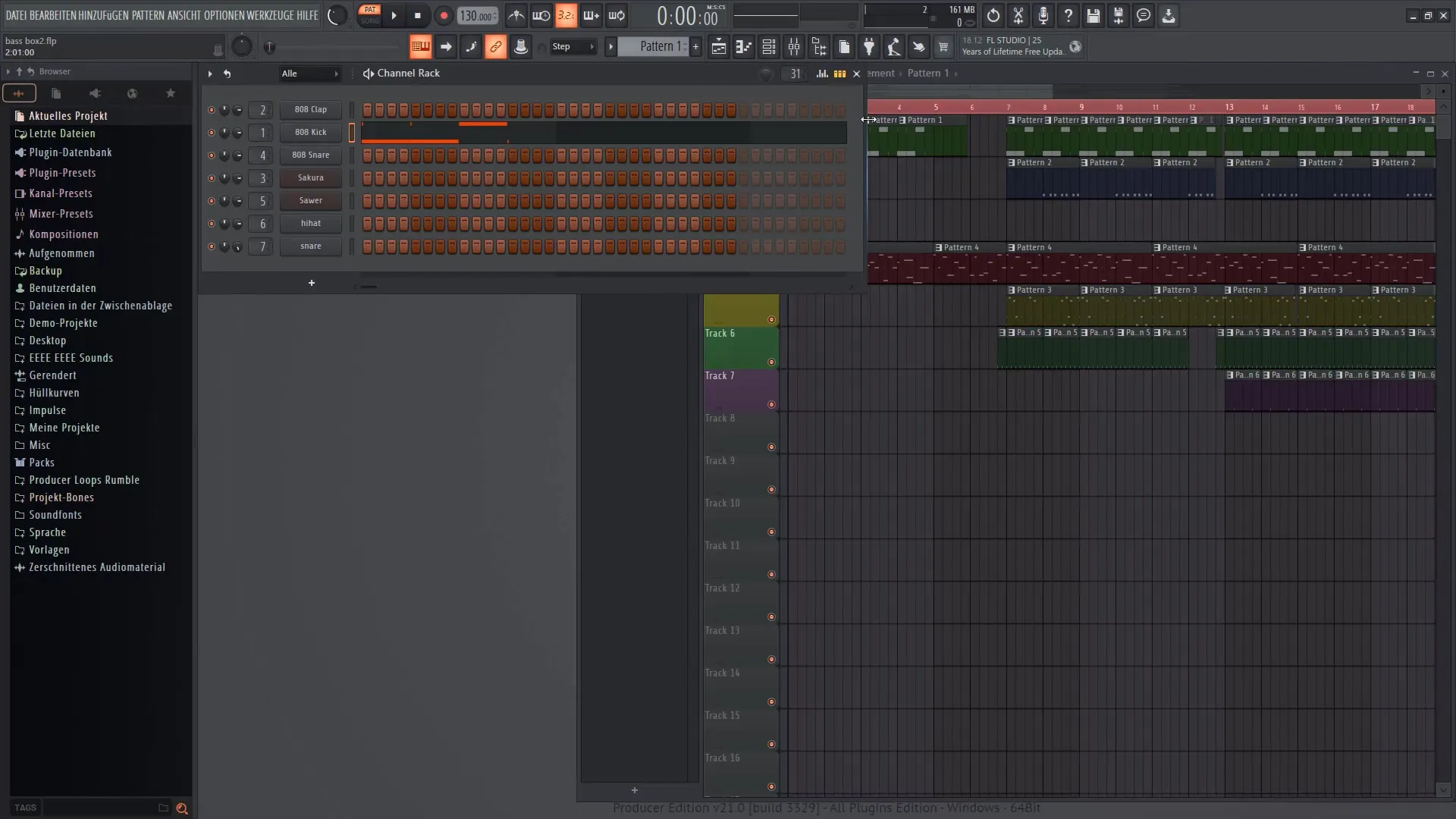
プレイリストでの作業
プレイリストを使用すると、作成したパターンを配置することができます。配置したい領域をクリックすると、再生ヘッドがある場所に表示されます。
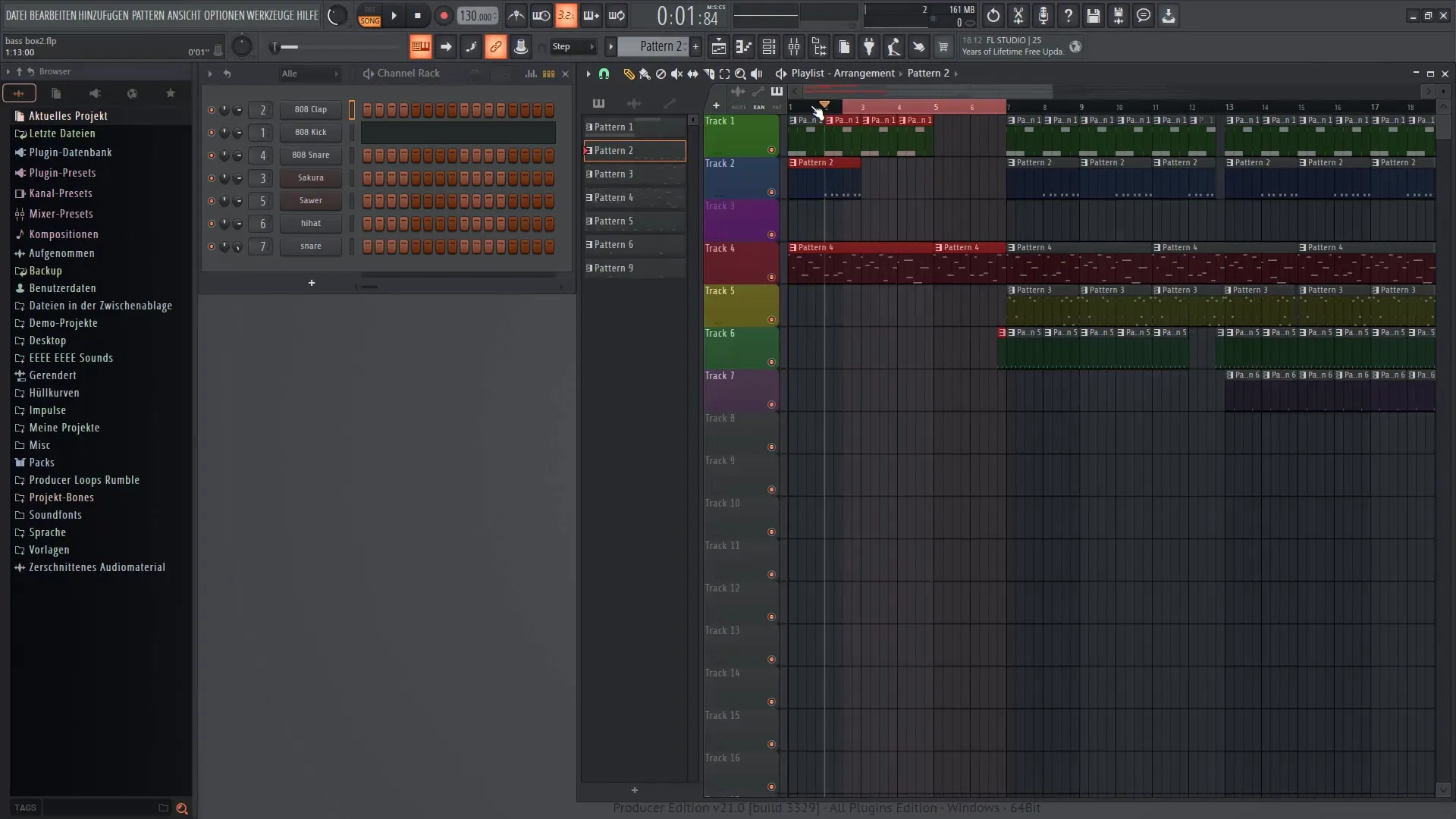
領域をダブルクリックすることで、ループを作成することが可能です。この機能は、反復的なサウンドを作りたい場合に特に有用です。
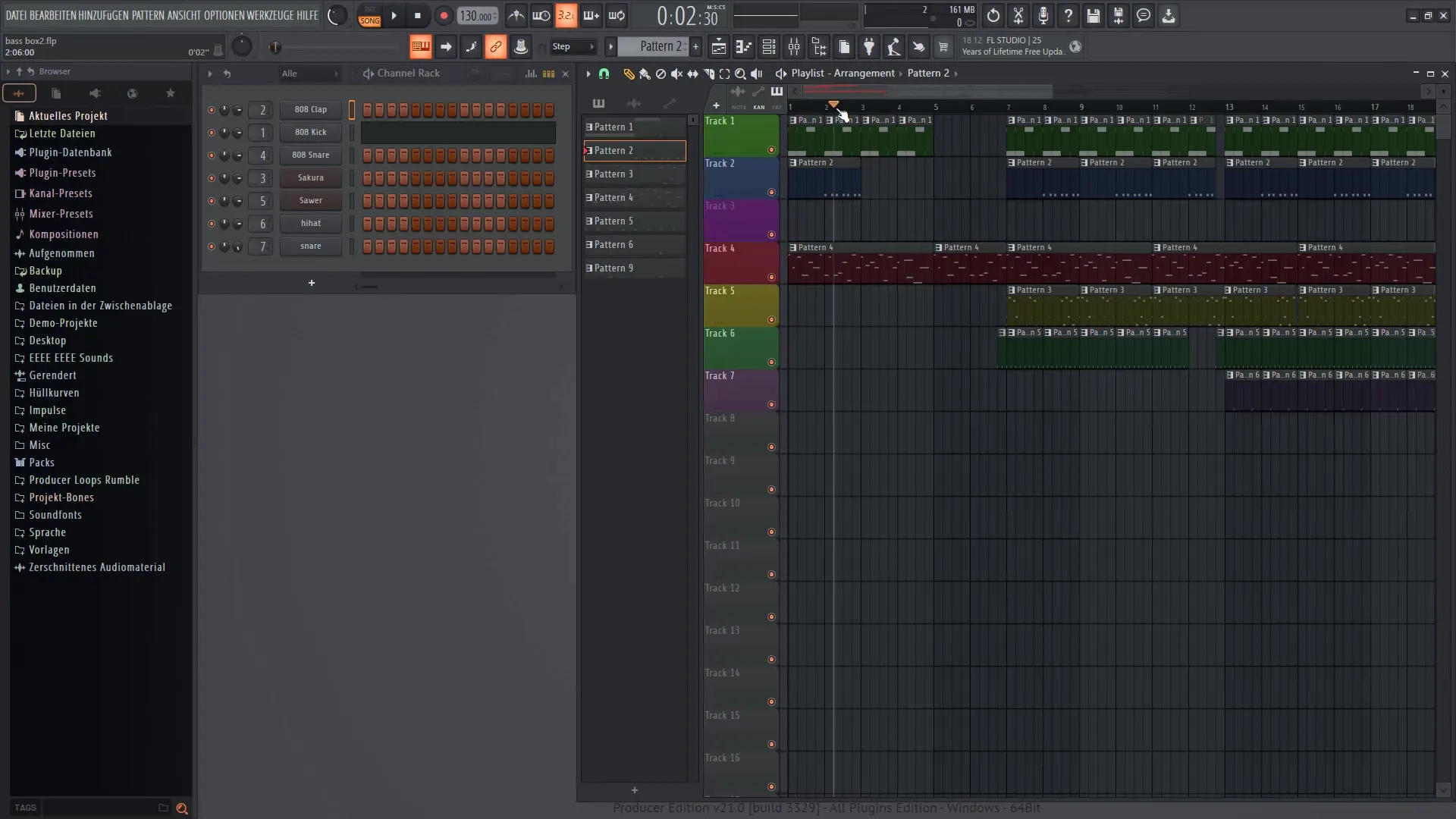
バッキングトラックとアレンジメント
音楽作品を仕上げるには、プレイリストにさまざまな楽器を追加することができます。異なるチャンネルの音量を調整して、目指す音響を実現することができます。
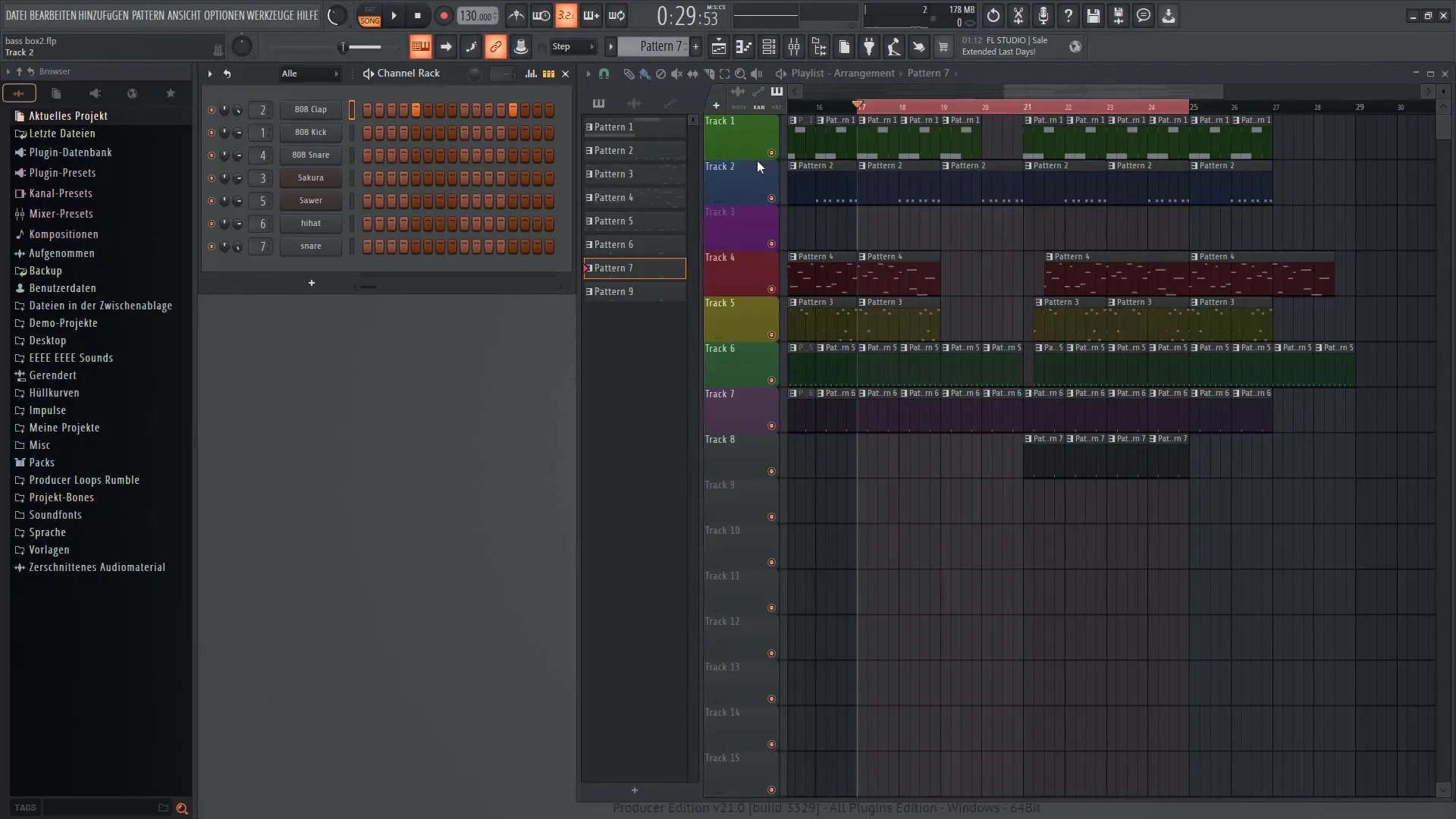
また、異なるトラックの色を調整して、作業をより明確にすることもできます。多くの異なる楽器を使用する場合には特に便利です。
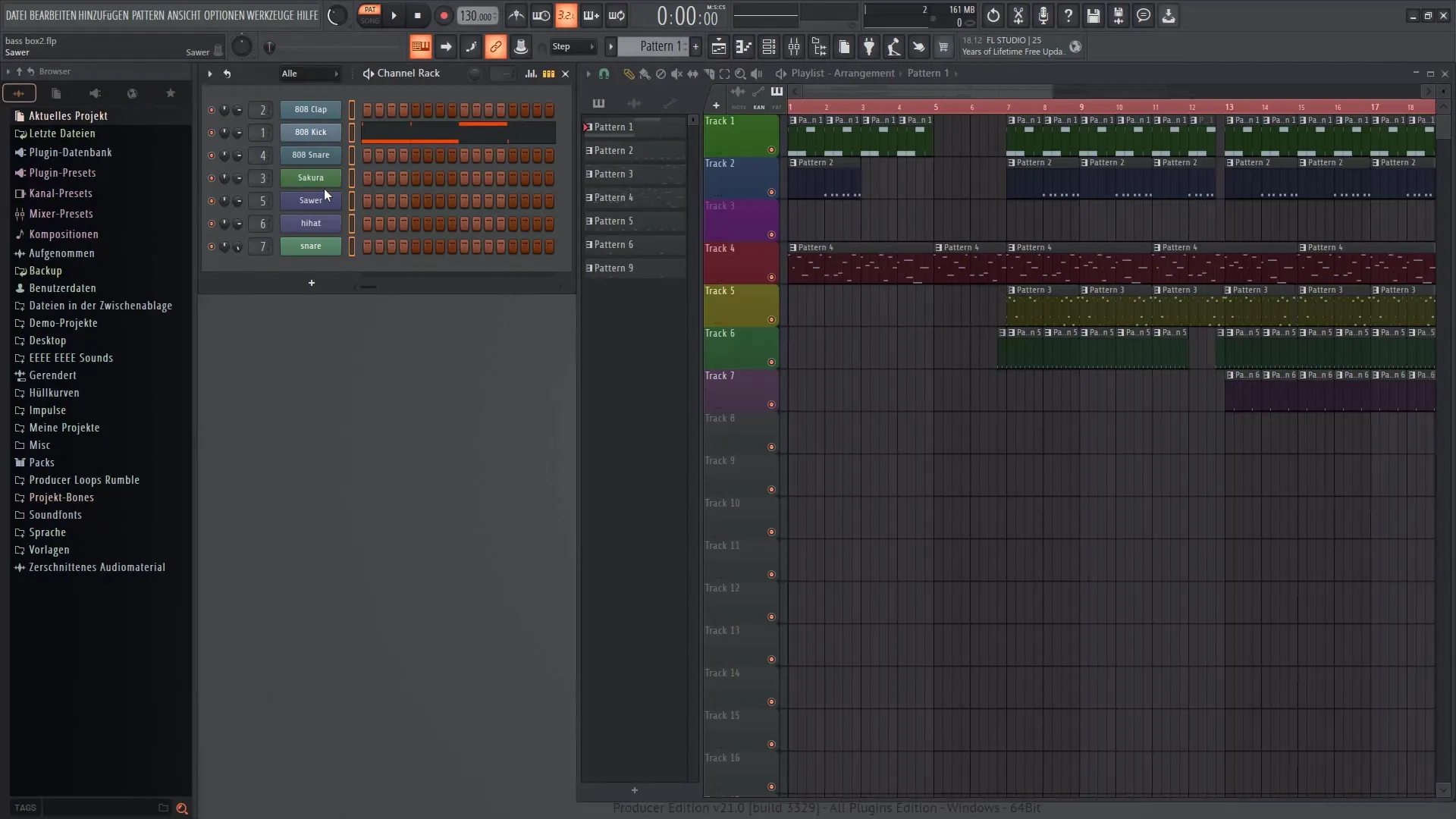
微調整とエフェクト
最後の設定の1つに、トラックにエフェクトを追加することが含まれます。ミキサーを介して、プロジェクトに仕上げのタッチを加えるために音調整やエフェクトを追加することができます。
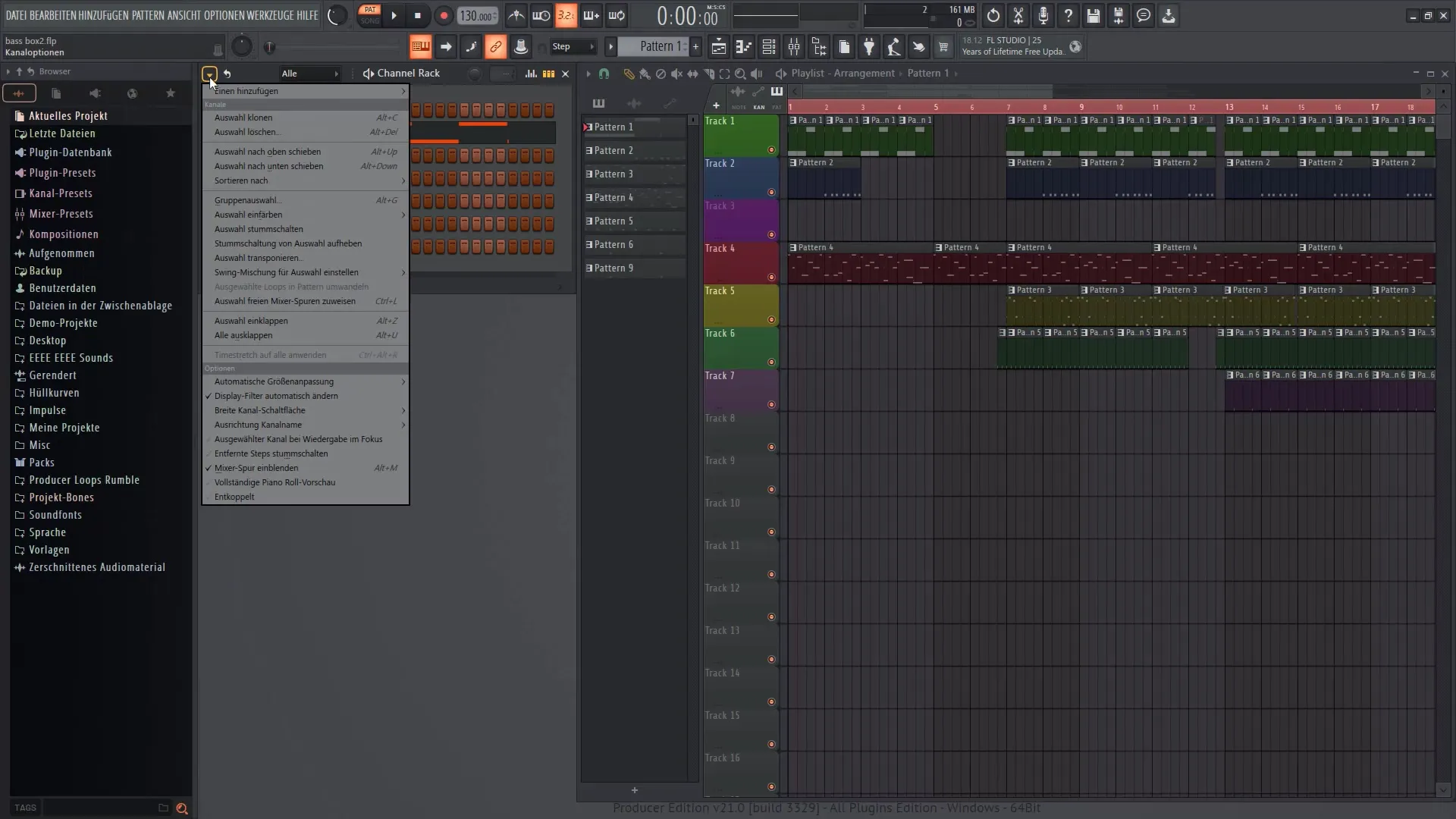
プロジェクトのエクスポート
音楽制作を終えたら、プロジェクトをエクスポートすることができます。 「ファイル」に移動して「エクスポート」を選択します。そこでフォーマットを指定し、所望の設定を行うことができます。
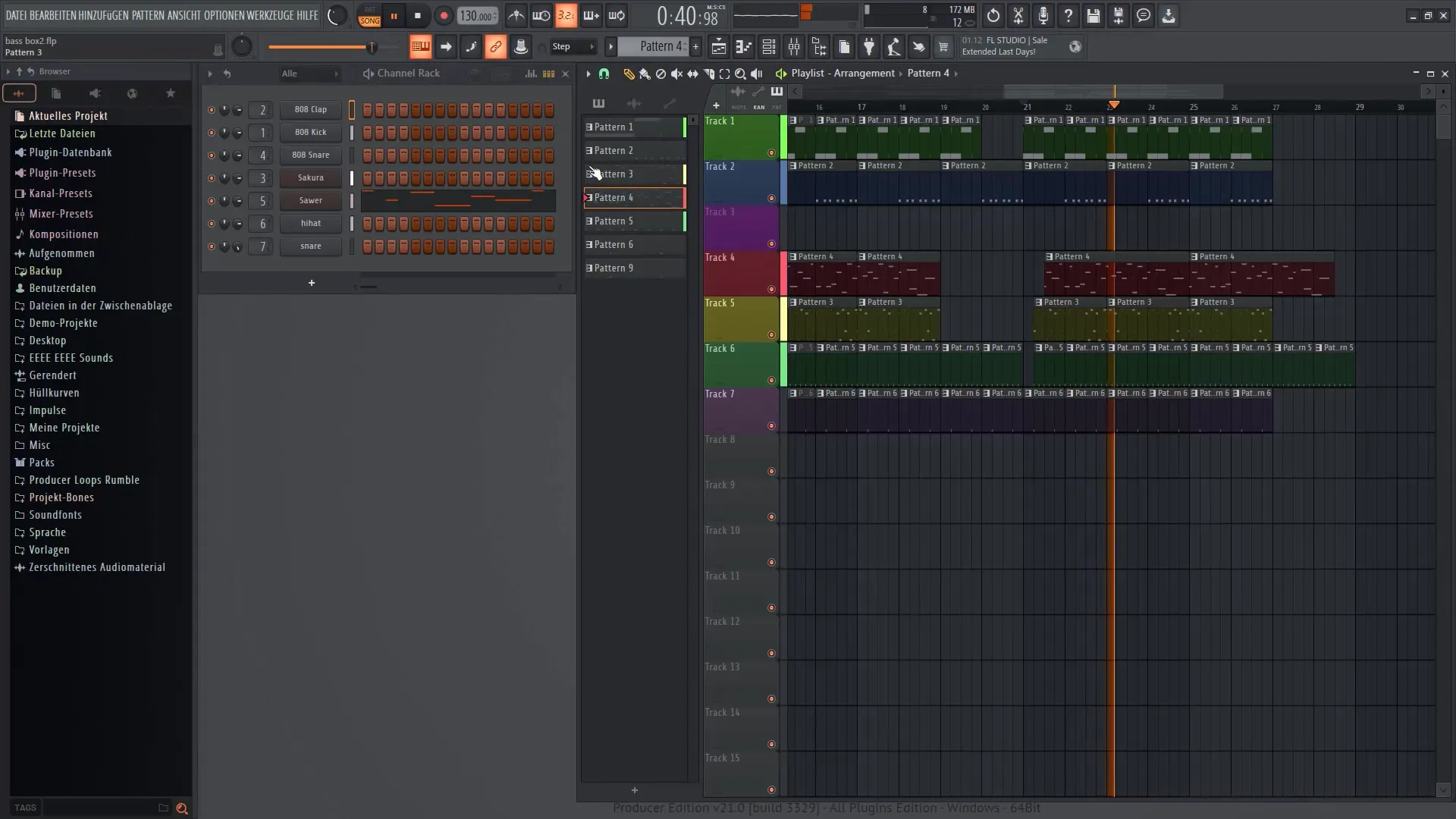
概要
このガイドでは、FL Studio 21のStep SequencerとPlayListの基本を学びました。 リズムやメロディを作成し、アレンジする方法を知ることで、音楽のアイデアを具現化できます。 グラフィカルエディターやエフェクトコントロールなど、音楽をさらに発展させ、洗練させるための機能を活用してください。
よくある質問
新しいパターンを作成する方法は?メニューから「新しいパターン作成」をクリックし、希望するサウンドを追加します。
ノートのアタック強度を変更するには?グラフィカルエディターを開いて、各ノートのアタック強度を調整します。
Step Sequencerで複数の楽器を使用できますか?はい、Step Sequencerの異なるチャンネルで異なる楽器を使用できます。
プロジェクトをエクスポートする方法は?ファイルに移動して、「エクスポート」を選択し、希望するフォーマットでプロジェクトを保存します。
プレイリストのトラックカラーをカスタマイズできますか?はい、各トラックの色を調整して、見やすさを向上させることが可能です。


